User Guide - Windows 10
Table Of Contents
- Вступ
- Компоненти
- Підключення до мережі
- Підключення до бездротової мережі
- Використання засобів керування бездротовим зв’язком
- Підключення до мережі WLAN
- Використання модулю мобільного широкосмугового зв’язку HP (лише в деяких моделях)
- Використання послуги HP Mobile Connect (лише в деяких пристроях)
- Використання GPS (лише в деяких моделях)
- Використання бездротових пристроїв Bluetooth (лише в деяких моделях)
- Підключення до дротової мережі
- Підключення до бездротової мережі
- Навігація по екрану
- Розважальні функції
- Використання веб-камери (лише в деяких моделях)
- Використання аудіофункцій
- Використання відео
- Підключення відеопристроїв за допомогою кабелю VGA (лише в деяких продуктах)
- Підключення пристрою Thunderbolt DisplayPort
- Пошук і під’єднання проводових дисплеїв за допомогою функції багатопотокової передачі даних (MultiSt ...
- Розпізнавання та під’єднання безпроводових дисплеїв із підтримкою технології Miracast (лише в деяких ...
- Розпізнавання та під'єднання пристроїв до дисплеїв, сертифікованих Intel WiDi (лише в деяких продукт ...
- Керування живленням
- Завершення роботи (вимкнення) комп’ютера
- Налаштування параметрів живлення
- Використання станів енергозбереження
- Використання живлення від батареї
- Додаткові відомості про батарею
- Використання інструмента перевірки батареї HP Battery Check
- Відображення заряду батареї, що залишився
- Досягнення максимального терміну роботи батареї
- Керування низьким рівнем заряду
- Виймання батареї
- Збереження заряду батареї
- Зберігання батареї
- Утилізація батареї
- Заміна батареї
- Використання зовнішнього джерела змінного струму
- Безпека
- Захист комп’ютера
- Використання паролів
- Установлення паролів в ОС Windows
- Налаштування паролів в утиліті Computer Setup (Налаштування комп’ютера)
- Керування паролем адміністратора BIOS
- Керування паролем DriveLock в утиліті Computer Setup (Налаштування комп’ютера) (лише для деяких виро ...
- Використання Computer Setup Automatic DriveLock (лише для деяких моделей)
- Використання антивірусного програмного забезпечення
- Використання брандмауера
- Інсталяція критичних оновлень безпеки
- Використання програми HP Client Security (лише в деяких пристроях)
- Використання програми HP Touchpoint Manager (лише в деяких моделях)
- Установлення додаткового кабелю безпеки (лише для деяких моделей)
- Використання пристрою для читання відбитків пальців (лише в деяких моделях)
- Технічне обслуговування
- Резервне копіювання та відновлення
- Утиліти Computer Setup (Налаштування комп’ютера) (BIOS), TPM і HP Sure Start
- Використання утиліти Computer Setup (Налаштування комп’ютера)
- Настройки BIOS для TPM (лише для деяких виробів)
- Використання програми HP Sure Start (лише в деяких пристроях)
- HP PC Hardware Diagnostics (UEFI)
- Технічні характеристики
- Електростатичний розряд
- Доступність
- Покажчик
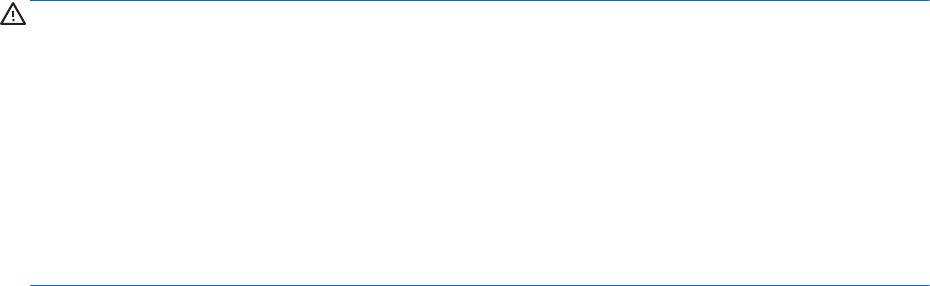
Щоб під’єднати безпроводові навушники до комп’ютера, дотримуйтеся вказівок виробника.
Під’єднання мікрофона
Щоб записати звук, під’єднайте мікрофон до відповідного гнізда на комп’ютері. Щоб отримати найкращі
результати, під час записування говоріть безпосередньо в мікрофон. При цьому не повинно бути фонових
шумів.
Підключення проводових навушників
УВАГА! Щоб зменшити ризик травмування, перед під’єднанням навушників, міні-навушників або
гарнітури слід зменшити гучність. Додаткову інформацію з технічної безпеки див. у розділі Зауваження
щодо дотримання законодавства, правил техніки безпеки та охорони довкілля.
Щоб отримати доступ до цього документа, виконайте наведені нижче дії.
1. Введіть support у полі пошуку на панелі
завдань, а потім виберіть програму HP Support Assistant.
– або –
Натисніть на значок зі знаком питання на панелі завдань
2. Виберіть Мой компьютер (Мій комп’ютер), перейдіть на вкладку Технические характеристики
(Технічні характеристики), а потім виберіть Руководства пользователя (Посібники користувача).
Навушники з мікрофоном називаються ще гарнітура. Проводові навушники можна підключити до гнізда
аудіовиходу (навушники)/аудіовходу (мікрофон) на комп’ютері.
Щоб під’єднати безпроводові навушники до комп’ютера, дотримуйтеся вказівок виробника.
Використання параметрів звуку
За допомогою параметрів звуку можна регулювати гучність системи, змінювати системні звуки або
керувати аудіопристроями.
Щоб переглянути або змінити параметри звуку, виконайте наведені нижче дії.
▲
Введіть панель керування в полі пошуку на панелі завдань, виберіть Панель управления
(Панель керування), виберіть розділ Оборудование и звук (Устаткування та звук), а потім виберіть
Звук (Звук).
– або –
Клацніть правою кнопкою миші кнопку Пуск (Пуск), виберіть Панель керування, виберіть розділ
Устаткування та звук, а потім виберіть Звук (Звук).
Комп’ютер може бути оснащено покращеною звуковою системою від Bang & Olufsen, DTS, Beats audio
або іншого постачальника. Завдяки цьому комп’ютер може мати розширені функції аудіо, якими можна
керувати з панелі керування аудіо вашої аудіосистеми.
За допомогою панелі керування звуку можна переглядати та керувати параметрами звуку.
▲
У полі пошуку на панелі завдань введіть панель управления (панель керування), виберіть
Панель управления (Панель керування), виберіть розділ Оборудование и звук (Устаткування та
звук), а потім виберіть панель керування аудіо для вашої системи.
– або –
Клацніть правою кнопкою миші кнопку Пуск
(Пуск), виберіть Панель управления (Панель
керування), виберіть розділ Оборудование и звук(Устаткування та звук), а потім виберіть панель
керування аудіо для вашої системи.
30 Розділ 5 Розважальні функції










